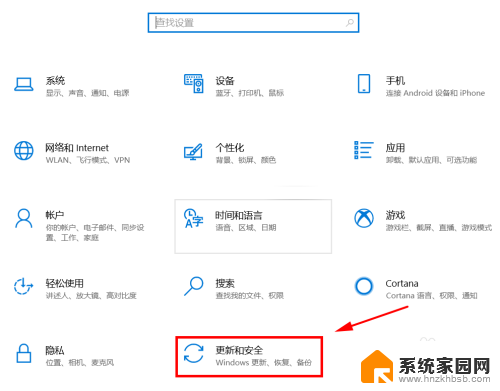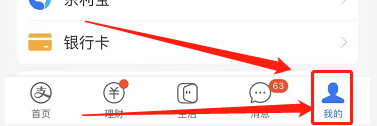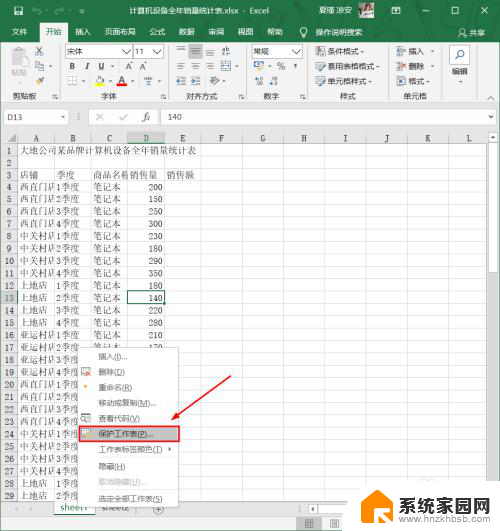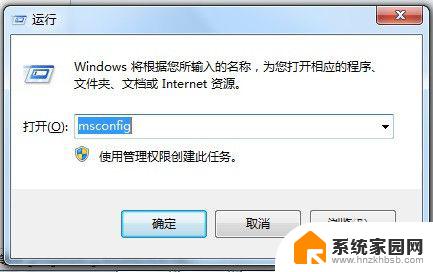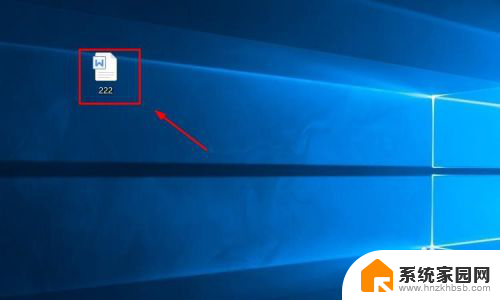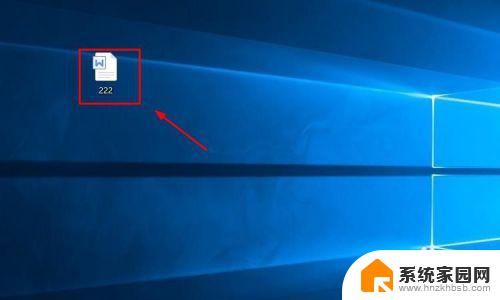windows安全中心实时保护 Windows Defender 实时防护的开启方法及步骤
更新时间:2023-09-25 12:50:23作者:yang
windows安全中心实时保护,Windows 安全中心是一个功能强大的工具,可以帮助我们保护电脑免受恶意软件和病毒的侵害,其中Windows Defender 实时防护是其中的一项重要功能。通过开启 Windows Defender 实时防护,我们可以时刻保持电脑的安全状态,及时发现和隔离潜在的威胁。接下来我将为大家介绍具体的开启方法和步骤,让我们共同学习如何更好地保护我们的计算机安全。
具体方法:
1.在Windows10的开始菜单上点击鼠标右键。
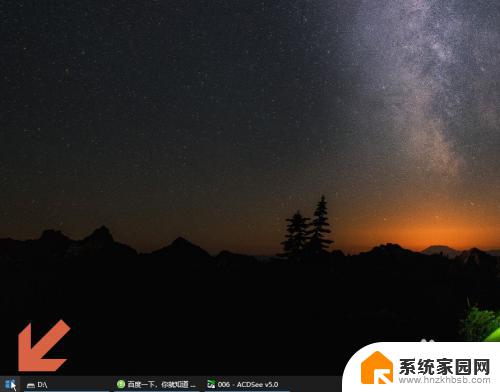
2.点击弹出的开始菜单中的【设置】。
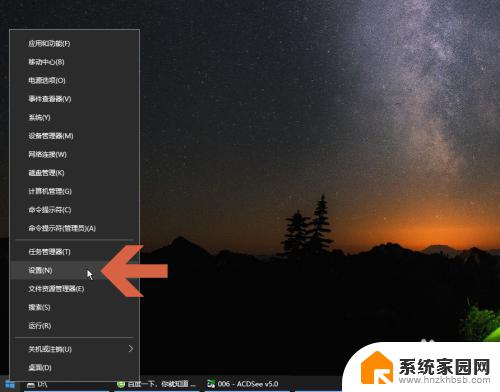
3.点击设置界面中的【更新和安全】。
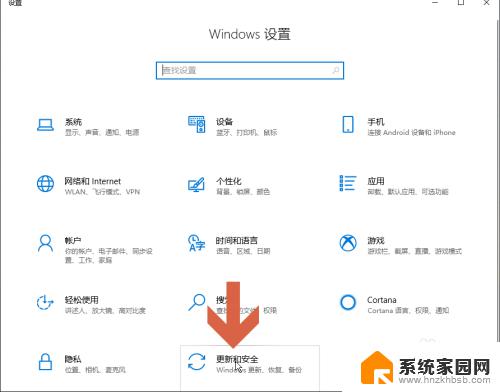
4.在打开的窗口中点击左侧的【Windows安全中心】。
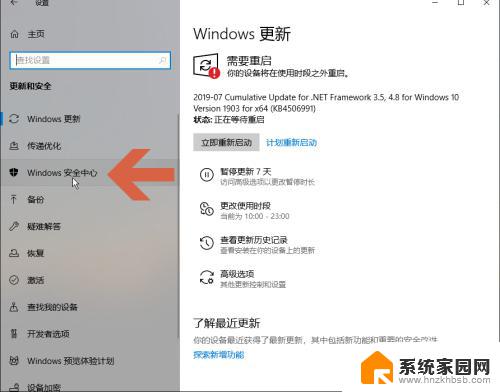
5.点击窗口右侧图示的选项。
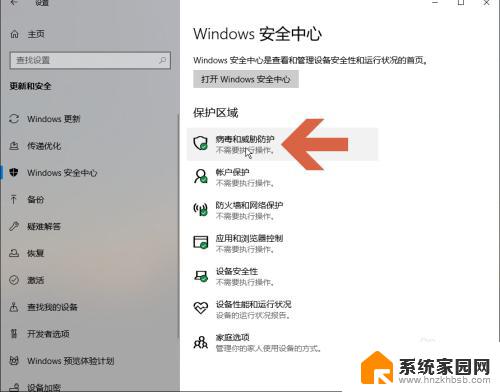
6.在列表中找到图示的【管理设置】,点击它。
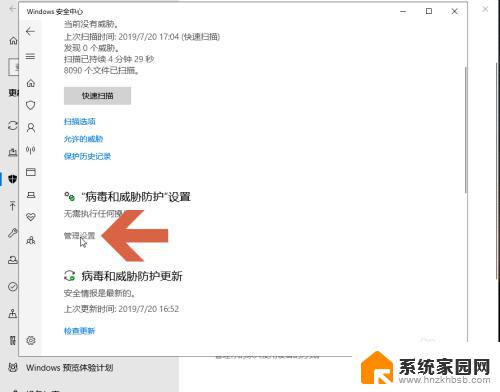
7.点击打开图示的实时防护开关,即可开启Windows Defender的实时防护。
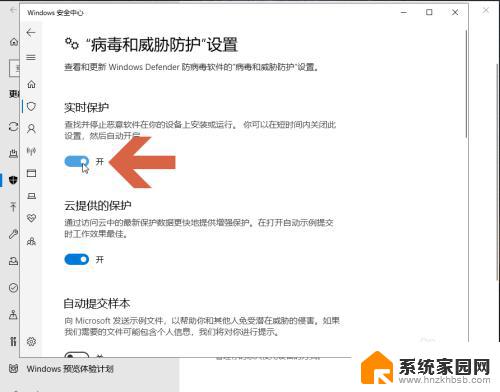
以上就是Windows安全中心实时保护的全部内容,需要的用户根据小编的步骤进行操作即可,希望对大家有所帮助。